Egal ob du gerade aktiv auf Jobsuche bist, einfach mal Augen und Ohren offen hast oder dich mit einer Selbstständigkeit etablieren möchtest. LinkedIn ermöglicht dir vieles und ein gutes oder besser perfektes LinkedIn Profil ist heutzutage ein Muss. Du wirst sowohl bessere Chancen bei deinen Bewerbungen haben und hast auch die Möglichkeit, von Recruitern gefunden zu werden. Und wer möchte nicht mal ein Jobangebot erhalten? 😊
Mit rund 19 Millionen Mitgliedern in der DACH-Region (Quelle: Statista, Stand Oktober 2022), ist LinkedIn das grösste Business Netzwerk und ein der wichtigsten Plattformen rund um die Themen Arbeit, Beruf, Netzwerk und Jobsuche. Daher ist es sehr wichtig, auf dieser Plattform eine gute Präsenz zu haben.
Also, los geht’s. Ich zeige dir, wie du dein perfektes LinkedIn Profil erstellst und was du beachten musst.
Bevor du anfängst:
Du kannst bestimmen, ob Updates deines Profils (also z.B. auch neue Positionen oder Ausbildungen) mit deinem Netzwerk geteilt werden sollen. Überlege dir hier, ob du das möchtest oder lieber nicht. Einstellen kannst du das wie folgt:
- Klicke auf der Startseite auf das kleine Profilbild oben in der Leiste
- Wähle «Einstellungen und Datenschutz»
- Klicke auf «Sichtbarkeit»
- Wähle «Profil-Updates in Ihrem Netzwerk teilen» (Ein/Aus)
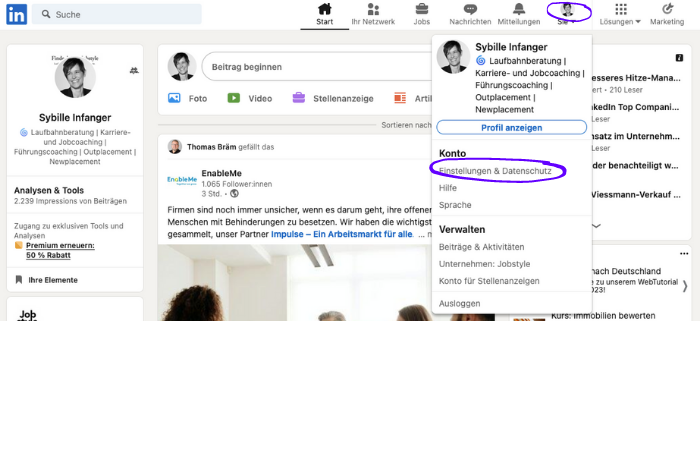
1. Profilbild und Hintergrund
Verwende bei LinkedIn unbedingt ein professionelles Foto als Profilbild. Ein privates Ferienfoto oder ein Selfie haben auf LinkedIn nichts verloren. Falls du im Bewerbungsprozess bist, empfehle ich dir, dasselbe Foto zu verwenden, wie du es auch auf den Bewerbungen hast.
Für das Profilfoto verwendest du am besten eine Grösse von 1024×1024 Pixel.
Mit einem ansprechenden und aussagekräftigen Hintergrundbild hebst du dich von anderen Nutzern ab. Falls du kein geeignetes Bild zur Verfügung hast, kannst du dich auf Bilddatenbanken wie Pixabay oder Unsplash umsehen und ein Bild downloaden. Bearbeiten kannst du das Bild z.B. mit dem kostenlosen Grafikprogramm Canva. Hier erstellst du innert weniger Minuten dein Banner (1‘000 x 425 Pixel).
Ideal hierfür sind folgende Bilder:
- Ein weiteres Bild von dir, am besten in Aktion. Z.B. einer Moderation, einem Workshop, usw.
- Eine Zusammenfassung deiner Expertise
- Ein Slogan oder ein Zitat
- Ein Logo
2. Profilslogan
Als Standardwert ist beim Profilslogan die aktuelle Position vermerkt. Das ist auch das, was vermutlich 90% der Profile aufgeführt haben und damit ein weiterer Punkt, mit dem du dich von Anderen abheben kannst.
Geändert ist der Slogan sehr schnell. Es lohnt sich aber, hier Zeit in die Gedanken darüber zu investieren, was du schreiben möchtest. Wofür möchtest du stehen? Als was wahrgenommen werden? Möglichkeiten sind zum Beispiel folgende:
- Jobtitel, Level (Expert, Specialist, Head, Project Manager, usw.)
- In einem Satz sagen, was man für wen tut
- Beschreibende Stichworte
- Kombination der Varianten
Schau dir auch unbedingt viele Beispiele an, auf LinkedIn direkt. Da bekommst du einige Inspirationen und viele «Don’ts» 😊
Alle folgenden Einträge findest du bei der Bearbeitung deines Profils unter dem Menü «Profil ergänzen»

3. Info
Die Info wird oft vergessen, ist aber sehr wichtig! Hier hast du die Möglichkeit, Keywords zu platzieren und etwas über dich zu erzählen, was man aus dem Lebenslauf nicht sieht.
Meine Empfehlungen:
- Schreibe den Text in Ich-Form.
- Berücksichtige deine Keywords. Mit welchen Begriffen soll man dich finden? Was ist deine Expertise?
- Arbeite deinen USP aus. Was macht dich einzigartig? Was hebt dich von anderen Bewerbern ab?
- Schreibe einen interessanten Einstieg. In der Kurzansicht erscheinen nur die ersten drei Zeilen. Die sollten zum Weiterlesen anregen.
- Lockere den Text auf. Mit Aufzählungen, Abständen und Emojis.
4. Berufserfahrung und Ausbildung
Bei der Berufserfahrung und der Ausbildung handelt es sich um deinen digitalen Lebenslauf. Hier musst du aber nicht alle deine Stationen aufführen. Wenn du mit 20 Jahren mal als Aushilfskraft gearbeitet hast, interessiert das heute niemanden mehr. Überlege dir, welche Jobs relevant sind für dein Weiterkommen und deine Expertise und führe nur diese auf.
Beschreibe hier jeweils deine Tätigkeiten und verwende auch hier die wichtigen Keywords. Verwende Aufzählungen, um das Lesen einfacher zu machen. Du hast hier auch die Möglichkeit, Mediendateien zu hinterlegen und auf Projekte und Erfolge aufmerksam zu machen.
Tipp: Wenn der Arbeitgeber ein Profil auf LinkedIn hat, kannst du das Logo hinterlegen, indem du beim Feld «Firmenname» nach der Firma suchst. Dasselbe gilt für Bildungsinstitutionen. Suche hier unbedingt, ob du einen Eintrag findest. Profile mit vielen Logos wirken professioneller.
5. Kenntnisse und Fähigkeiten
Diese Felder werden bei der Suche von Recruitern verwendet. Hier kannst du bis 50 Kenntnisse einfügen. Sortiere sie so, dass deine Top 3 Kenntnisse zuoberst in der Liste ersichtlich sind. Die Option findest du unter «Neu ordnen» bei den … im Feld, in welchem du die Kenntnisse einpflegst.
Stelle auch sicher, dass deine Kenntnisse bestätigt werden können. Die Einstellung findest du da, wo du die Kenntnisse bearbeitest bei den … und den Bestätigungseinstellungen.
!! Wichtig: Du kannst bei den Kenntnissen auch Sprachkenntnisse hinterlegen. Deine Sprachkenntnisse solltest du aber auch separat unter dem Reiter Sprache nochmals aufführen!
Tipp: Ergänze deine Kenntnisse im Prozess laufend. Schau dir bei spannenden Stelleninseraten an, welche Qualifikationen erforderlich sind. Falls welche aufgeführt sind, die du noch nicht erfasst hast, aber mitbringst, ergänze sie fortlaufend.
6. Qualifikationen und Auszeichnungen
Hier hast du die Möglichkeit, nochmals auf wichtige Ereignisse und Erfolge hinzuweisen:
- Ehrenamt
- Publikationen
- Projekte
- Sprachen
- Kurse
- Organisationen
- Patente
- Etc.
7. URL und QR-Code
LinkedIn vergibt oft unschöne URL’s mit Zahlenkombinationen. Die URL kannst du anpassen, damit du sie z.B. auf deinem Lebenslauf verwenden kannst:
Geh auf «Profil bearbeiten»
Wähle recht im Bild «Öffentliches Profil bearbeiten»
Passe bei «Persönliche URL bearbeiten» die URL an.
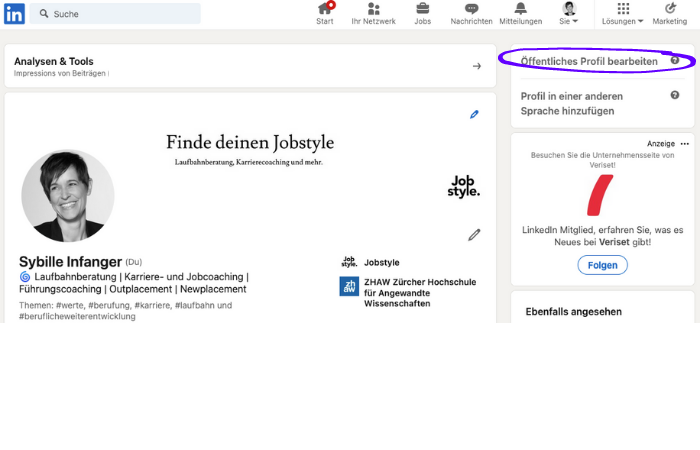
Mit der App auf deinem Handy kannst du zudem einen QR-Code erzeugen, welchen du z.B. auf Visitenkarten verwenden kannst.
8. Netzwerk
Nun geht es darum, dein Netzwerk systematisch auf- und auszubauen. Hier gilt: Qualität kommt vor Quantität. Lade also dir bekannte Personen, (ehemalige) Arbeitskollegen und Kolleginnen, Studienfreunde, Geschäftspartner ein, sich mit dir zu vernetzen.
Wichtig: Versende Kontaktanfragen immer mit einer persönlichen Nachricht. Dafür musst du das Profil der Person besuchen und dich dann „vernetzen“.
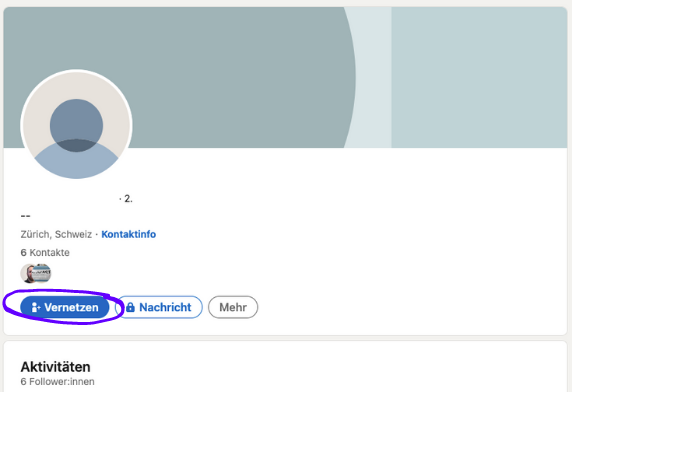
Bei gewissen Personen findest du an dieser Stelle einen Button mit „Folgen“. Die Möglichkeit, sich zu vernetzen, ist etwas versteckt. Du findest die Funktion unter „Mehr“.
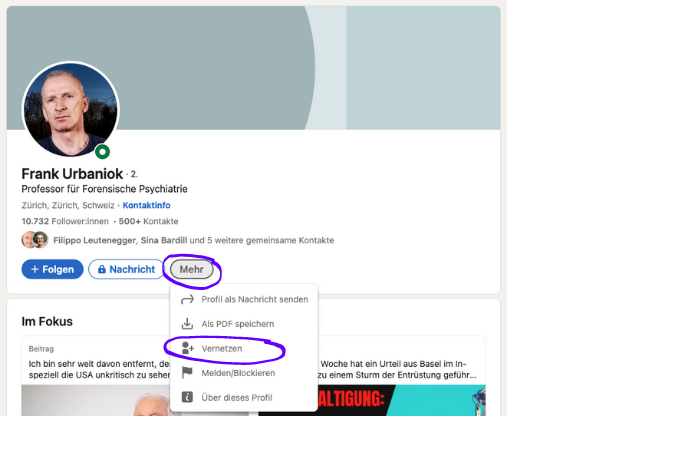
Der Unterschied von „Folgen“ und „Vernetzen“ auf LinkedIn
Auf LinkedIn gibt es zwei Möglichkeiten, mit anderen Nutzern in Kontakt zu treten. Man kann Personen „folgen“ oder sich „vernetzen“.
„Folgen“ ist eine einseitige Beziehung und „Vernetzen“ geschieht gegenseitig. Ich kann also jeder Person einfach folgen, während eine Vernetzung die Bestätigung von beiden Seiten braucht. Wenn ich einer Person folge, dann erhalte ich in meinem Feed Aktualisierungen und Beiträge des anderen LinkedIn-Nutzers. Das kann z.B. interessant sein, wenn ich Interesse haben an einer Firma und deren CEO folgen möchte, um News zu sehen. Oder ich grundsätzlich spannend finde, was eine Person postet, ohne dass ich mit ihr vernetzt sein muss.
Mit einer „Vernetzung“ hingegen wird eine gegenseitige Verbindung gemacht und man nimmt sich in sein Netzwerk auf. Wenn du mit jemandem vernetzt bist, kannst du sehen, wenn die Person Aktualisierungen vornimmt, Beiträge veröffentlicht oder sich an Diskussionen beteiligt. Ihr könnt dann auch direkt Nachrichten austauschen und könnt sehen, welche gemeinsamen Kontakte ihr habt.
Jetzt wünsche ich dir viel Erfolg und Freude beim Erstellen und Optimieren deines Profils.
Du willst mehr: dann informiere dich über meine aktuellen Kurse!
Deine Sybille

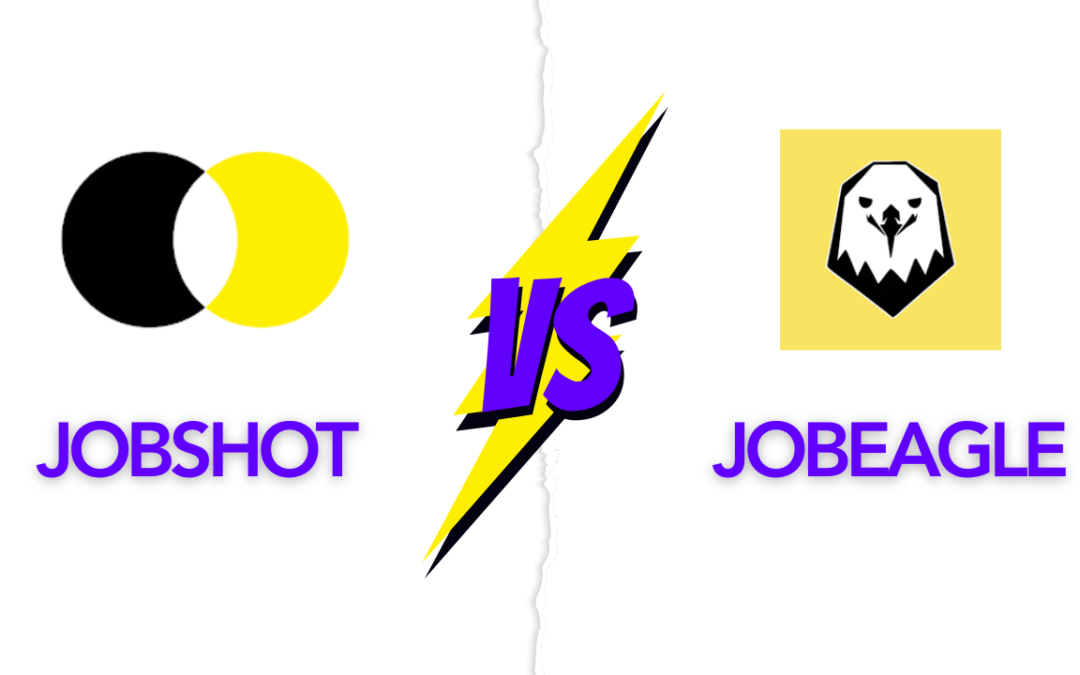


Liebe Sybille, eine wirklich coole Anleitung für ein einladendes LinkedIn-Profil. Das mit der personalisierbaren URL hab ich vorher noch nirgendwo gelesen. Danke für deine Tipps!
Liebe Djuke,
vielen Dank für deinen Kommentar zu meiner Anleitung für ein einladendes LinkedIn-Profil! Es freut mich sehr, dass dir die Tipps gefallen haben und du etwas Neues darüber erfahren konntest, insbesondere die personalisierbare URL. Es ist tatsächlich ein einfacher, aber effektiver Schritt, um dein Profil professioneller und einladender zu gestalten.
Es ist immer schön zu hören, dass meine Tipps hilfreich sind und dazu beitragen, dass Menschen ihr LinkedIn-Profil verbessern können. LinkedIn ist eine grossartige Plattform, um berufliche Kontakte zu knüpfen und sich selbst professionell zu präsentieren.
Danke nochmals für deinen Kommentar und liebe Grüsse
Sybille